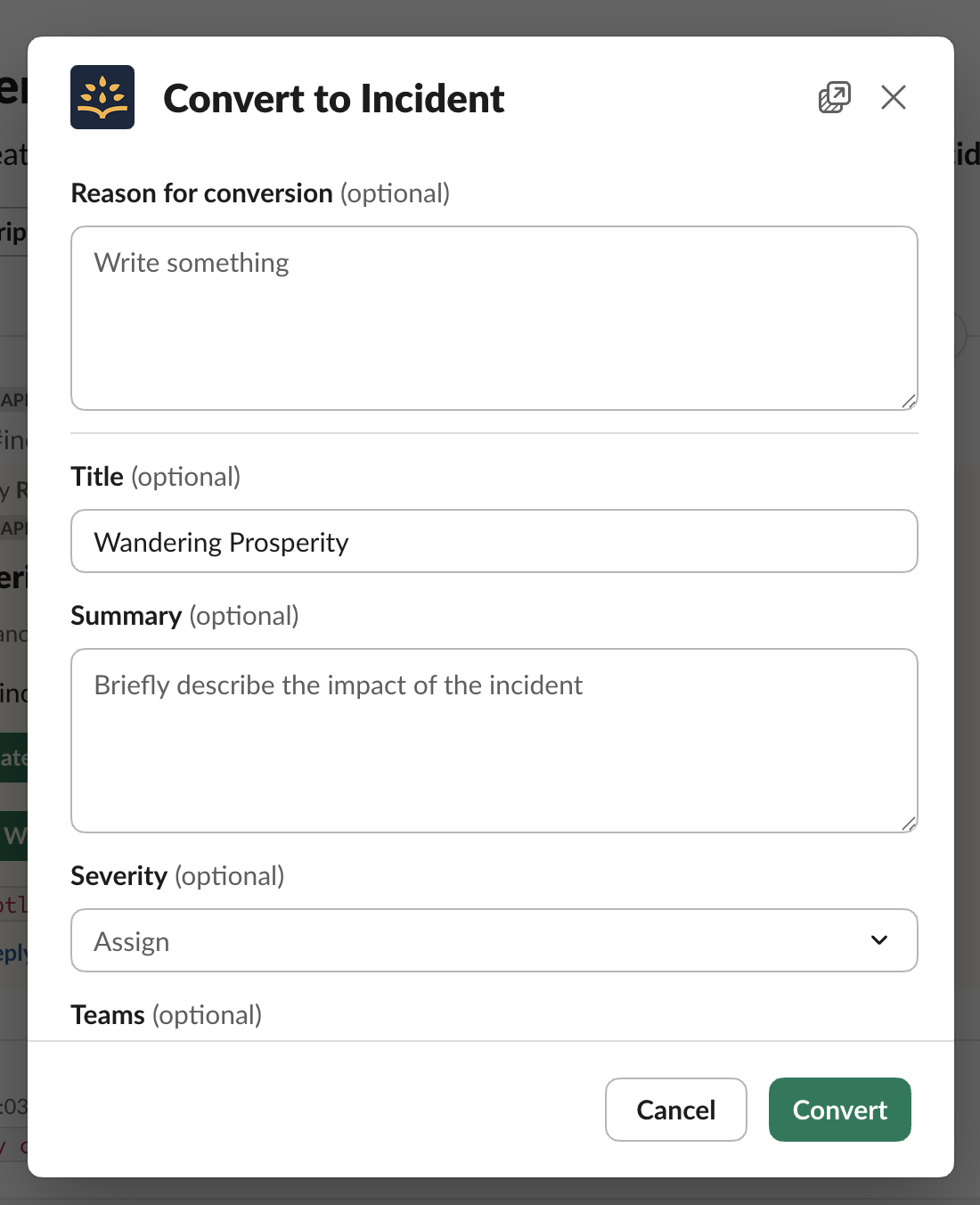인시던트
Scheduling a maintenance via slack
유지보수 인시던트는 계획된 시스템 업데이트 및 마이그레이션 중에 자주 발생하는 예상된 서비스 중단에 대비하도록 팀을 돕기 위해 예약할 수 있습니다.
이는 Rootly 웹 앱의 “Maintenance” 탭에서 찾을 수 있습니다 Incidents.
일반 인시던트와 달리, Slack 채널이 자동으로 생성되지 않습니다. 인시던트 제목 아래의 Slack 아이콘을 선택하여 채널을 생성하세요.
유지보수 인시던트가 생성된 후, 이를 Status Pages에 공유하세요.
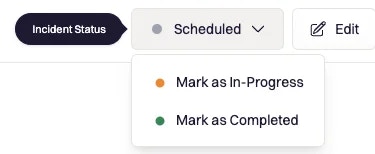
양식은 Configuration > Forms & Fields > Update Maintenance Incident에서 편집할 수 있습니다.
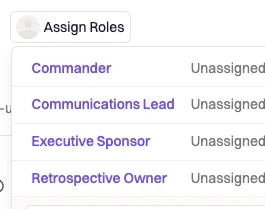
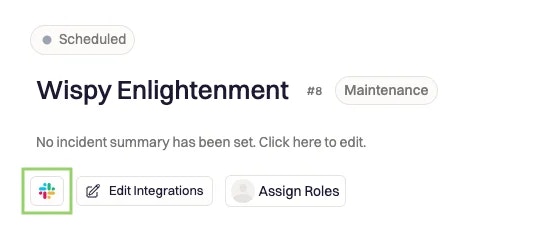
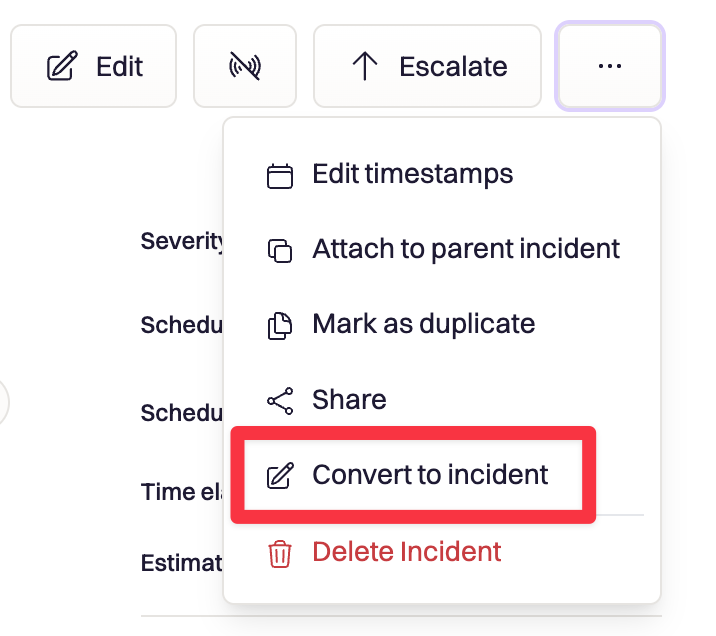
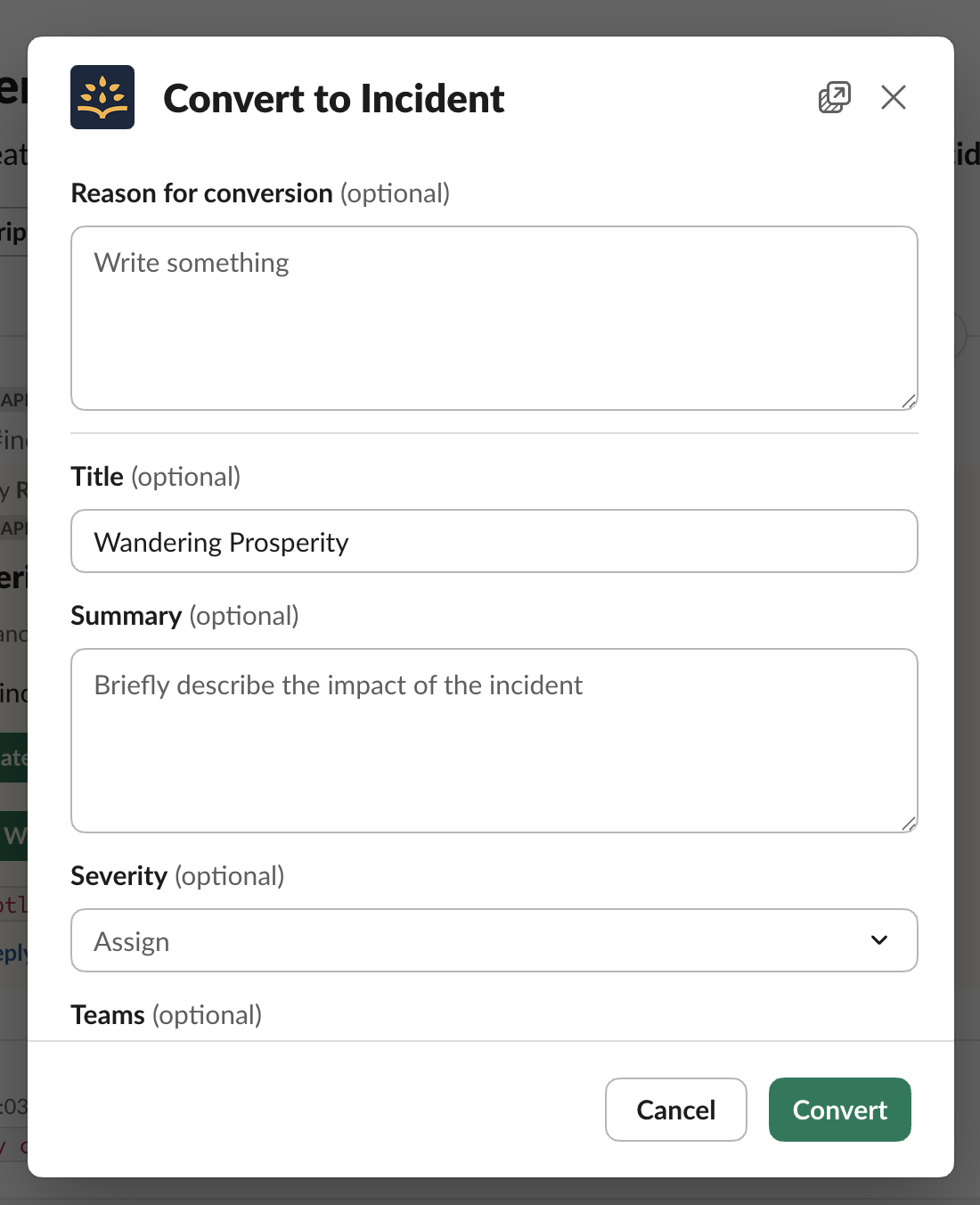
현재로서는 유지보수 인시던트 중에 새 알림을 음소거하는 것이 불가능합니다.
웹 앱에서 유지보수 인시던트 예약하기
1
1단계
Incidents > Maintenance로 이동하여 Schedule Maintenance를 오른쪽 상단에서 클릭하세요.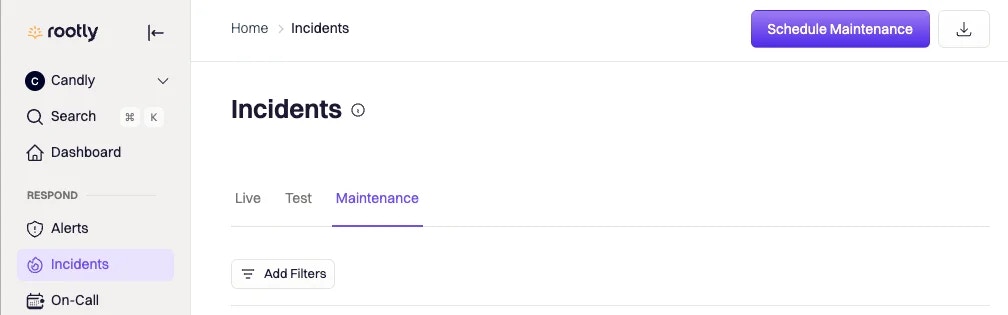
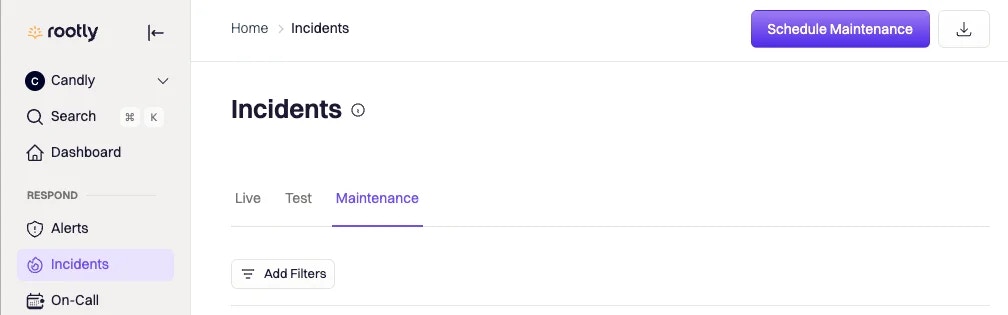
2
2단계
maintenance incident 양식을 작성하세요. Scheduled for와 Scheduled until 타임스탬프는 필수입니다.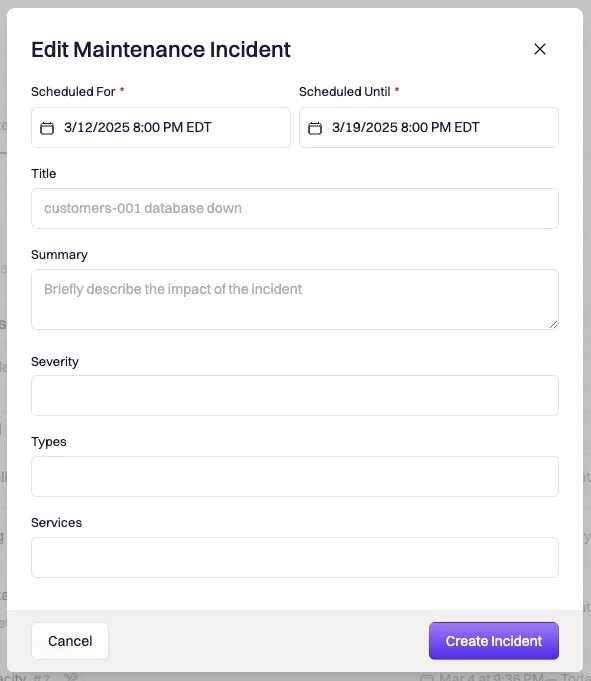
유지보수 인시던트 양식은 Configuration > Forms & Fields > New Maintenance Incident에서 사용자 정의할 수 있습니다.
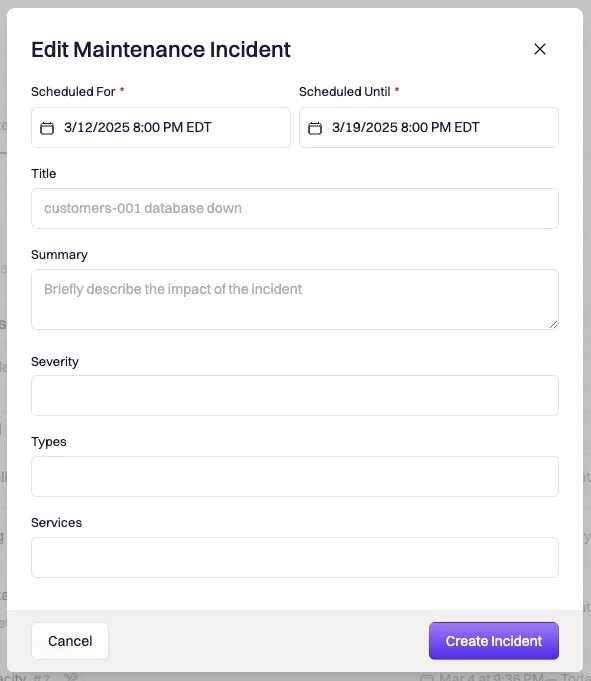
| 필드 | 내용 |
|---|---|
| 제목 | 인시던트의 제목. 이는 오늘 날짜와 함께 채널 이름을 생성하는 데 사용됩니다. |
| 요약 | 인시던트의 요약. |
| 심각도 | Defaults: Severity level from SEV3 to SEV0. |
| 유형 | 인시던트의 유형. 기본값: Cloud, Security, Customer facing, Default. |
| 서비스 | 영향을 받는 서비스. |
3
3단계
Create Incident를 클릭하여 저장하세요.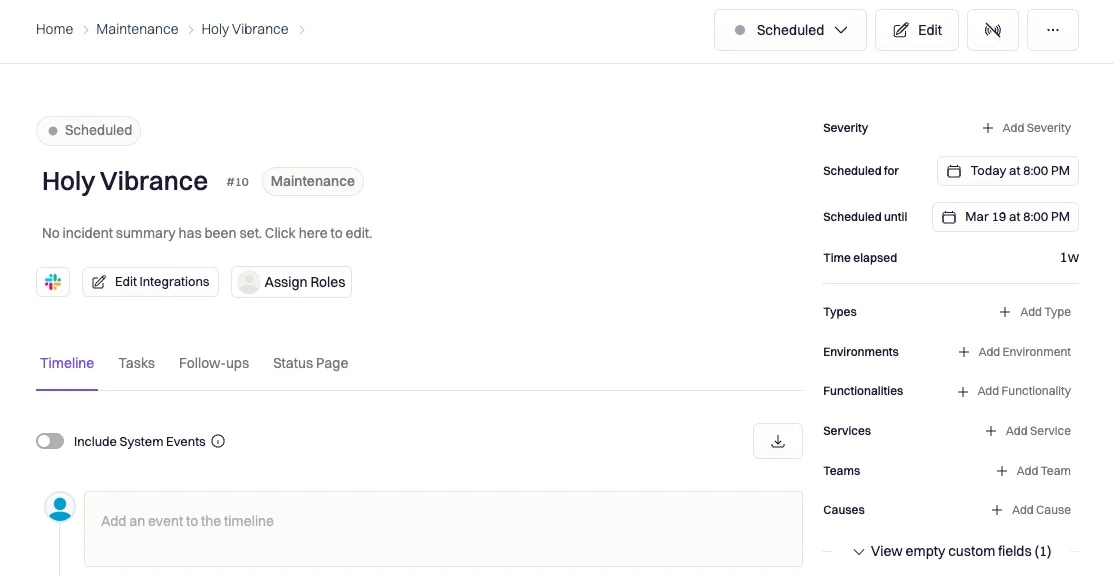
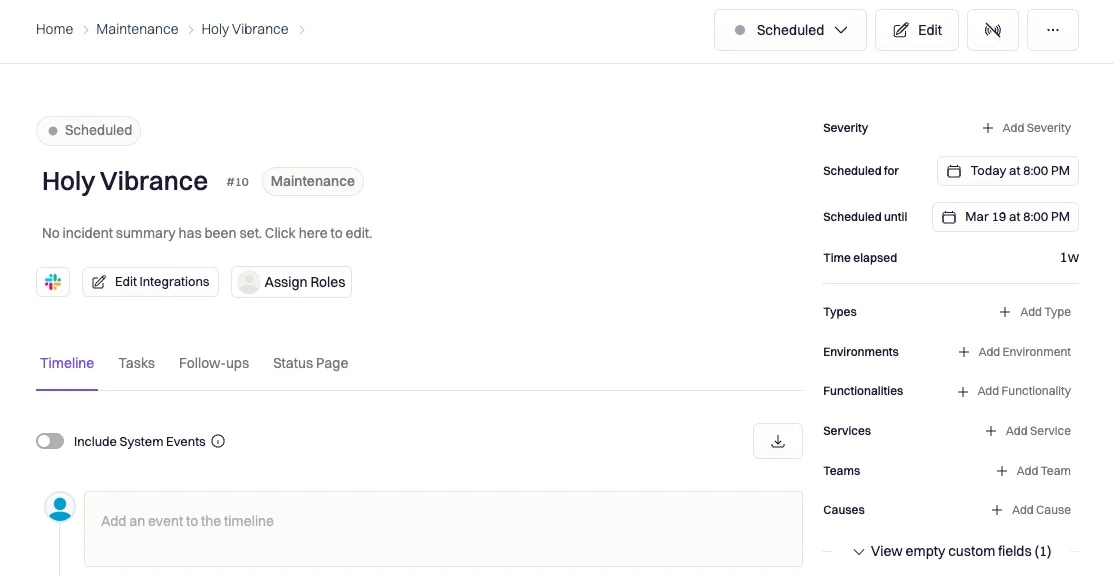
Slack에서 유지보수 인시던트 예약하기
1
1단계
Slack 명령어 /rootly maintenance를 입력하세요. enter를 누르거나 종이 비행기 아이콘을 클릭하여 명령을 실행하고 _maintenance incident _양식을 엽니다.
2
2단계
maintenance incident 양식을 작성하세요. Scheduled for와 Scheduled until 날짜와 시간은 필수입니다.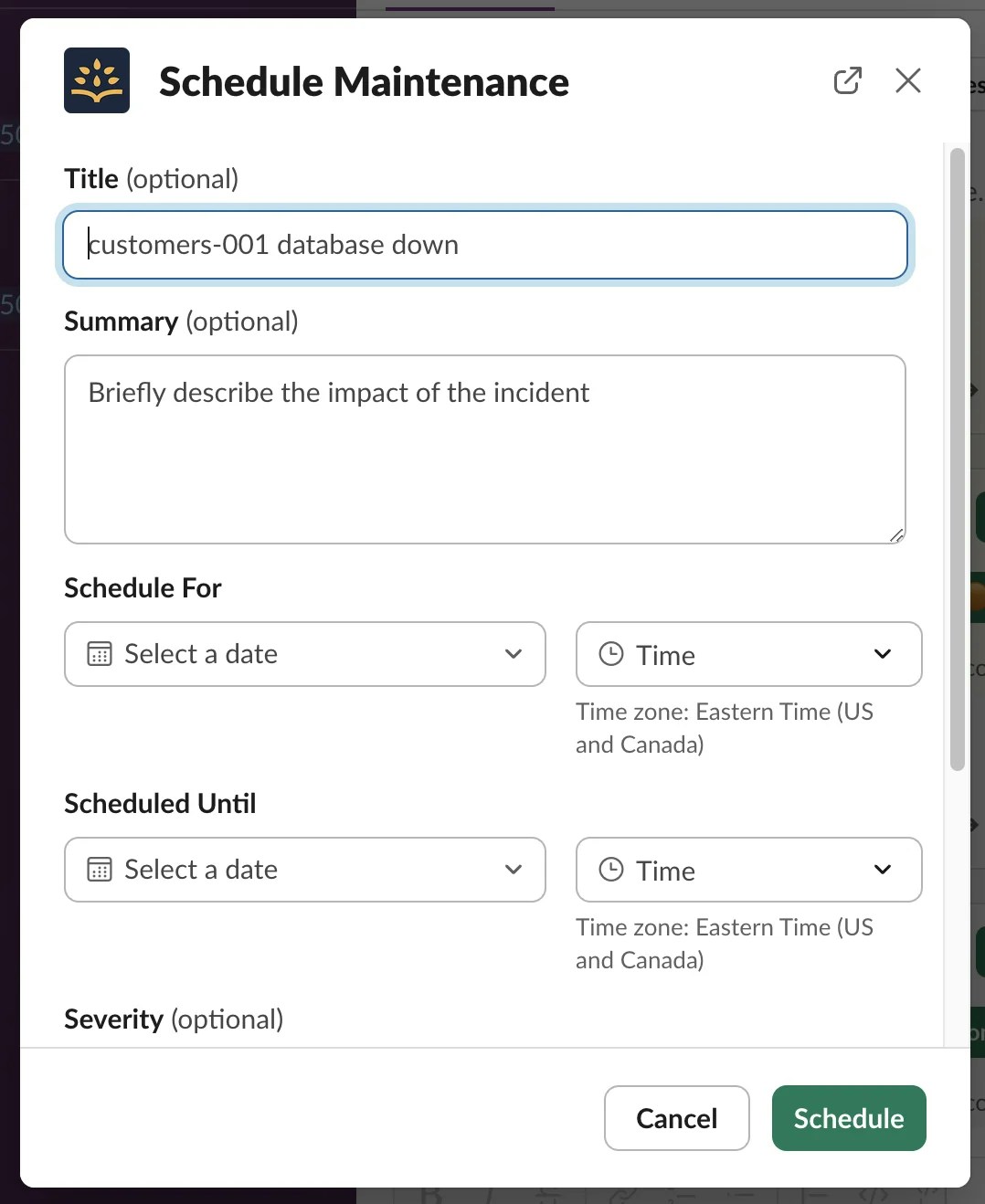
유지보수 인시던트 양식은 Configuration > Forms & Fields > New Maintenance Incident에서 사용자 정의할 수 있습니다.
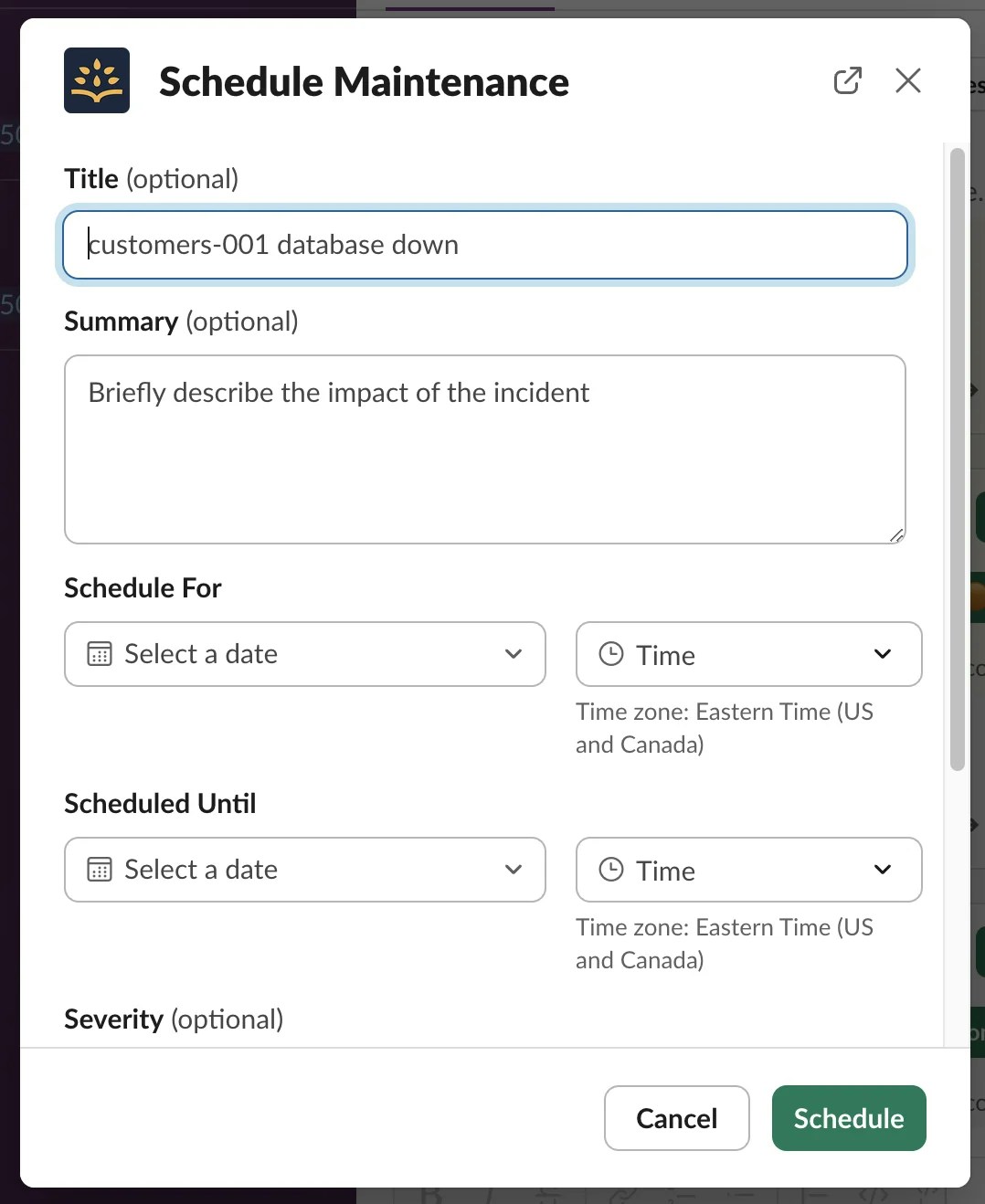
| 필드 | 내용 |
|---|---|
| 제목 | 인시던트의 제목. 이는 오늘 날짜와 함께 채널 이름을 생성하는 데 사용됩니다. |
| 요약 | 인시던트의 요약. |
| 심각도 | Defaults: Severity level from SEV3 to SEV0. |
| 유형 | 인시던트의 유형. 기본값: Cloud, Security, Customer facing, Default. |
| 서비스 | 영향을 받는 서비스. |
3
3단계
Schedule을 클릭하여 저장하세요.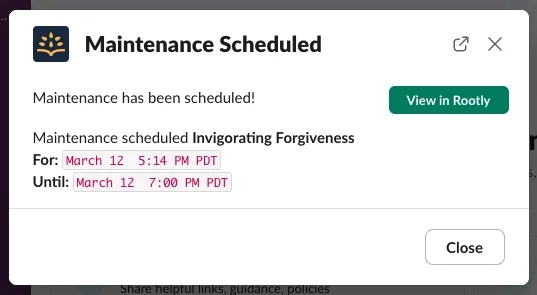
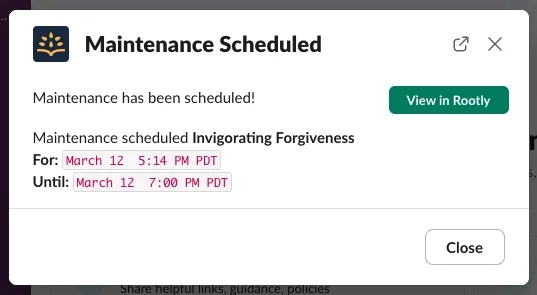
유지보수 인시던트 업데이트하기
상태 변경하기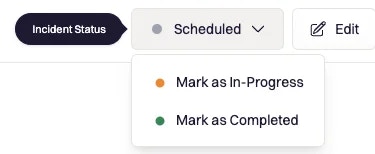
- Scheduled
- In Progress
- Completed
세부 정보 업데이트하기
오른쪽 상단의 Edit를 클릭하여 인시던트를 업데이트하세요. 기본 필드에는 다음이 포함됩니다:| 필드 | 내용 |
|---|---|
| 예약된 시작 및 종료 시간 | 유지보수가 진행될 계획된 시간. |
| 제목 | 유지보수 인시던트의 제목. 이는 Rootly 웹 앱이나 인시던트 Slack 채널(해당되는 경우)에서만 볼 수 있습니다. |
| 심각도 | Defaults: Severity level from SEV3 to SEV0. |
| 유형 | 인시던트의 유형. 기본값: Cloud, Security, Customer facing, Default. |
| 서비스 | 영향을 받는 서비스. |
| 환경 | 인시던트가 영향을 미칠 환경. 예: Dev 또는 Production. |
| 기능 | 영향을 받는 특정 기능. 예: Checkout 또는 Search. |
| 팀 | 이 유지보수 인시던트에 관련된 관련 팀. |
역할 할당하기
인시던트 제목 아래의 “Assign Roles”를 선택하여 이 유지보수 인시던트에 역할을 미리 할당하세요.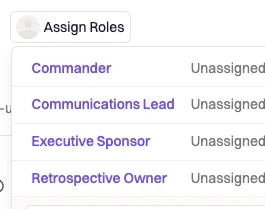
Slack 채널 생성하기
인시던트 제목 아래의 Slack 아이콘을 선택하여 이 유지보수 인시던트를 위한 Slack 채널을 생성하세요.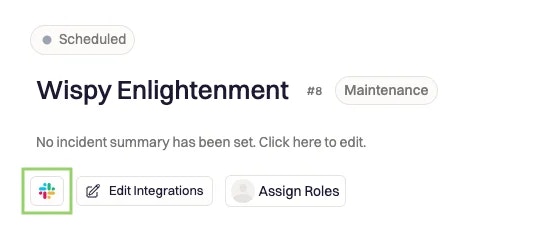
유지보수 인시던트 변환하기
때로는 유지보수 인시던트 중에 예상치 못한 복잡성이 발생할 수 있으며, 일반 인시던트를 선언해야 할 수도 있습니다. Rootly를 사용하면 기존 유지보수 인시던트를 Rootly 웹이나 Slack을 통해 직접 일반 인시던트로 변환할 수 있습니다.웹에서 일반 인시던트로 변환하기
웹에서 유지보수 인시던트를 보는 동안 (…)를 선택한 다음인시던트로 전환 .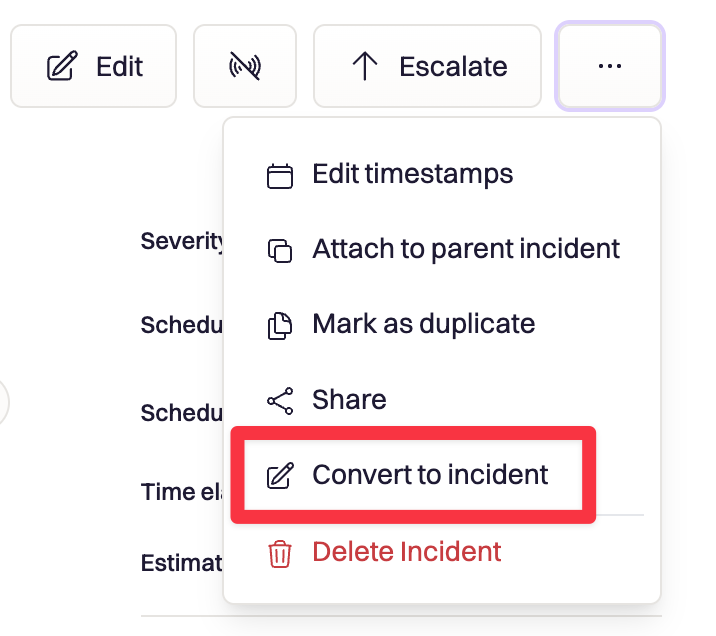
Slack에서 일반 인시던트로 전환하기
Slack에서 유지보수 인시던트를 전환하려면, 유지보수 인시던트의 Slack 채널에서/rootly convert maintenance 명령어를 사용하세요.